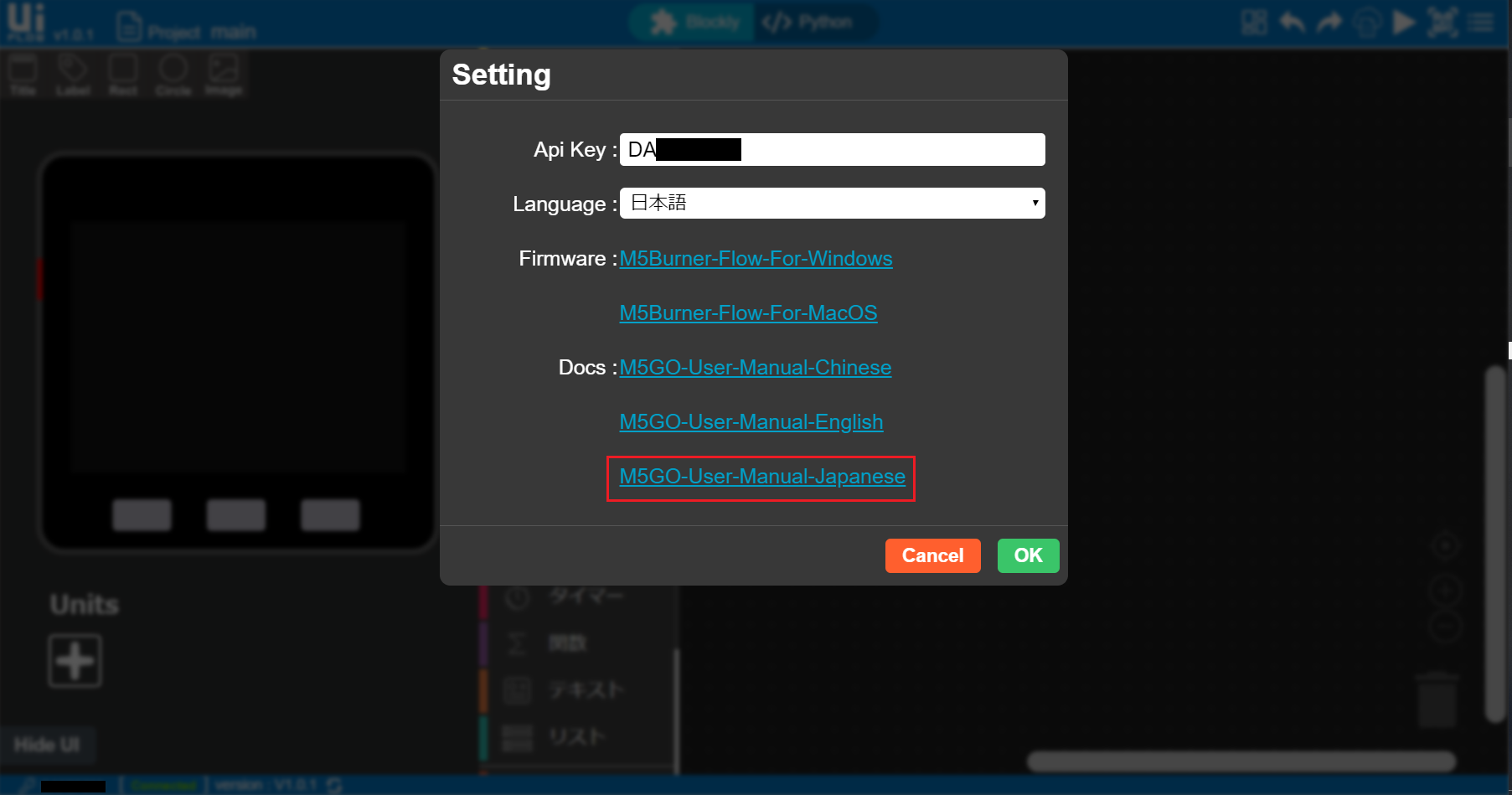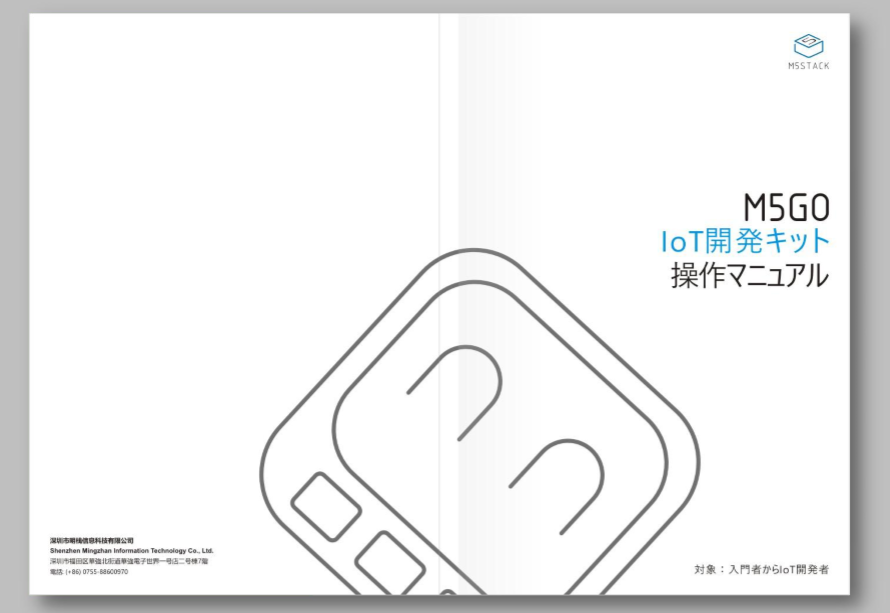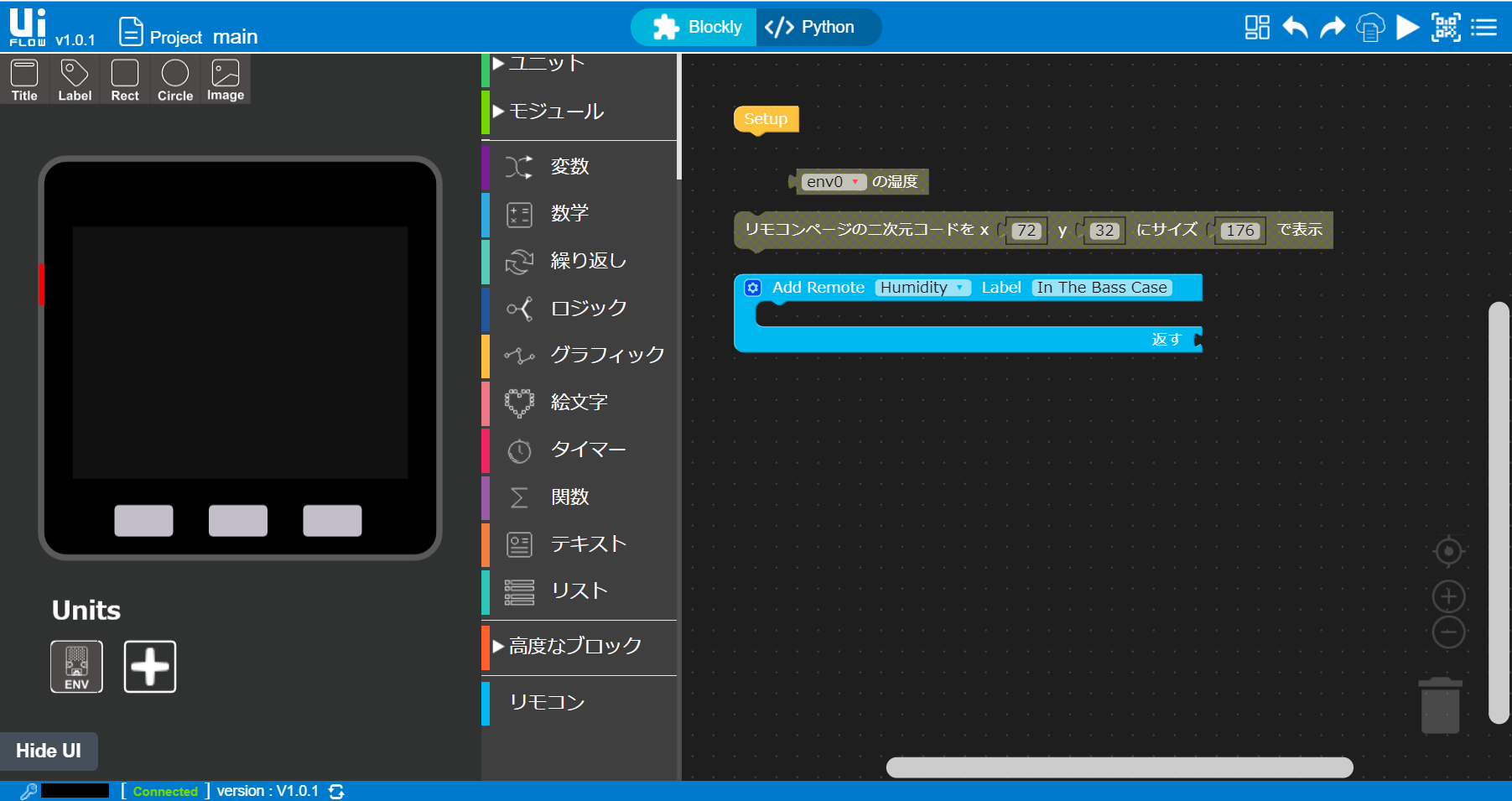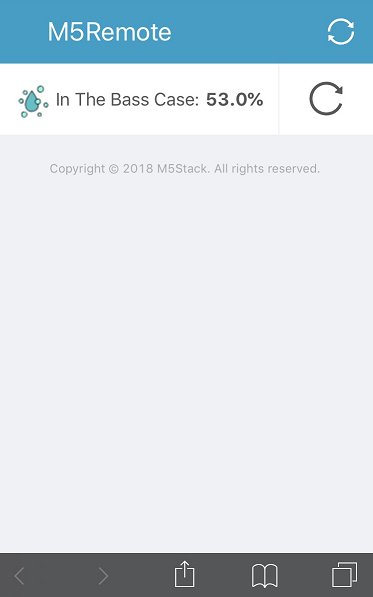この記事は、リンク情報システムが主催する2018年アドベントカレンダーのリレー記事です。
(リンク情報システムのFacebookはこちらからどうぞ。)
はじめに
21日担当の@hawaです。マイコン完全初心者の自分ですが、先輩からM5stack FIREとセンサー一式をお借りしたのでこれを使って記事を書いていきたいと思います。
やりたいこと
先日、中々良いベースを購入し、湿度にも気を使おうかなと思った矢先にアドベントカレンダーのお話があったので、M5stackを使ってベースを普段保管しているケース内の湿度を計測したいと思います。
使ったもの
- M5stack FIRE
- 温湿度センサー(M5GO IoTスターターキット同梱のもの)
- iPhone 8
やってみた
1.開発環境の準備
まずは、M5stackの開発環境を構築します。
偶然にも、弊社が2018年秋に開催したアドベンドカレンダーにて、M5stackとM5UI.Flowに関する記事があったのでこれを参考に、開発環境の構築を進めていきます。
左下のM5stackとの接続状態を表す表示が"Connected"になっているので、開発環境の構築はひとまず完了です。
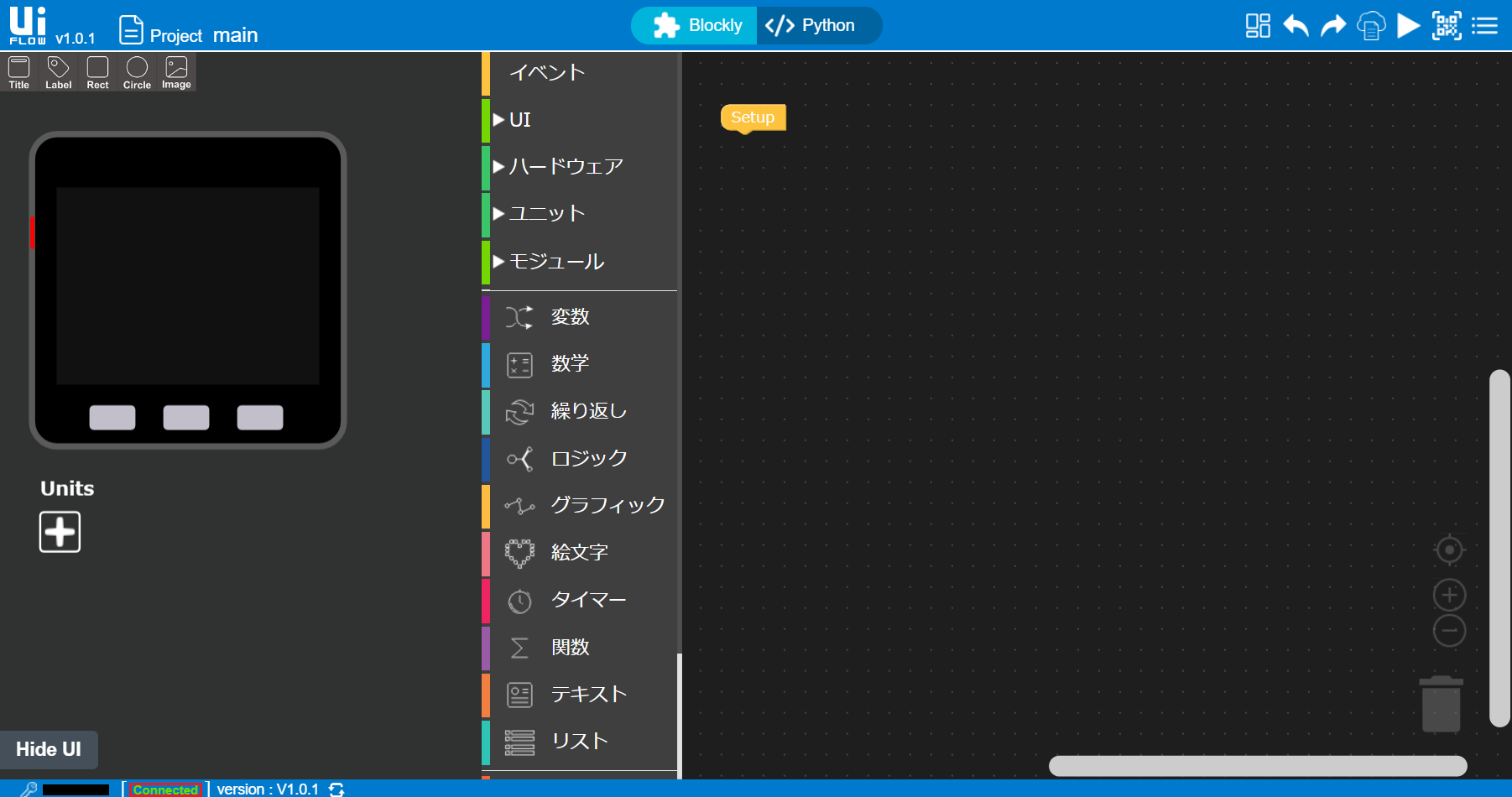
2.実装
折角UiFlowを使うので、処理はプログラムブロックを使って書いていきたいと思います。
プログラムブロックの説明については、M5GOの操作マニュアルに記載されていたので、これを参考にしたいと思います。
UiFlow上のMore(右上端のボタン)→Settingからダウンロードすることが出来るので、日本語のものを選んでダウンロードします。
ドキュメントを読みつつ、処理を記述していきましょう。
まずは、今回使う温湿度センサーをプログラムブロックで扱えるようにします。
Unitsの下の+をクリックして…
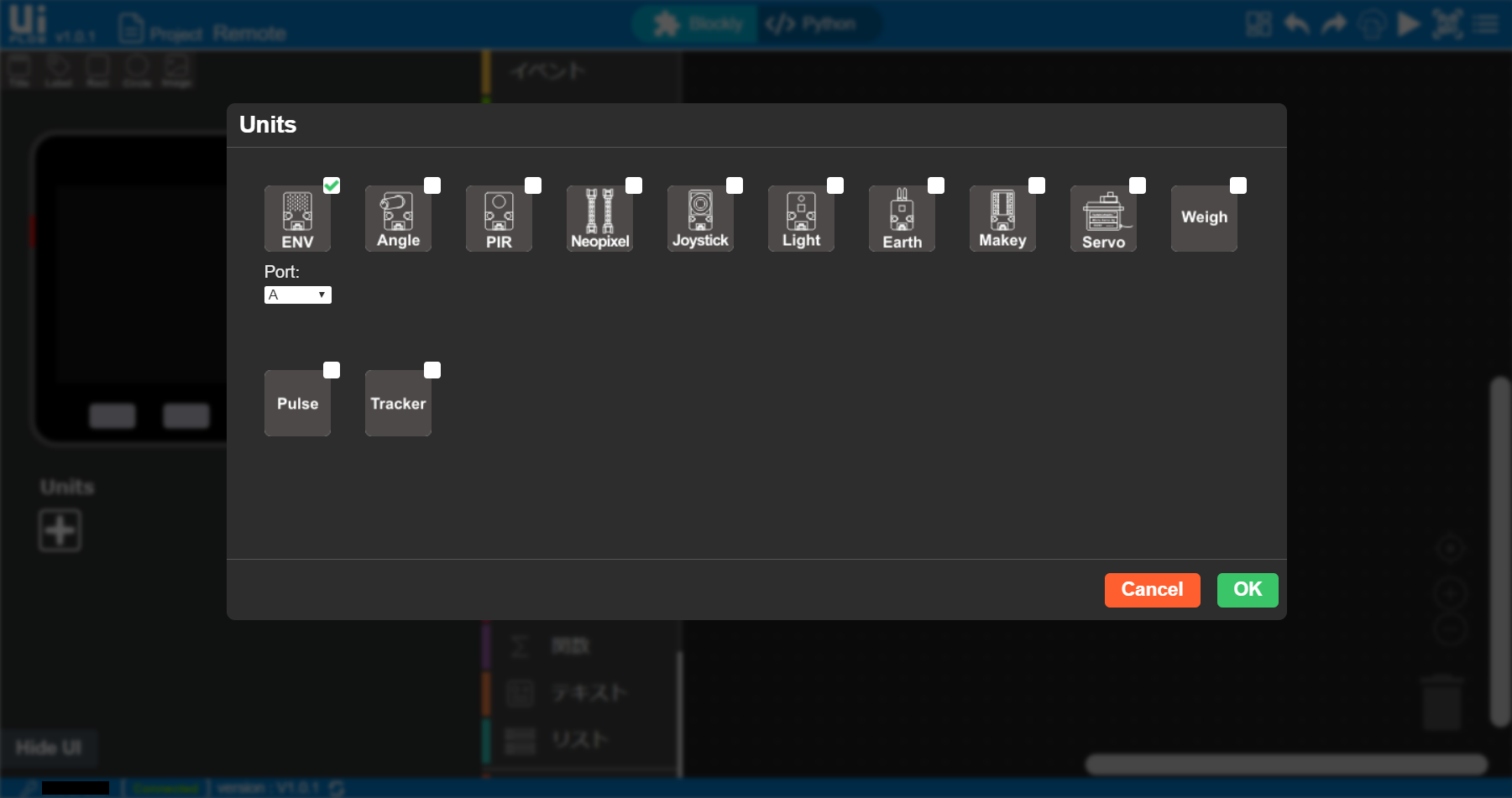
Envにチェックを入れて、OKボタンを押すとユニットからEnvが選択できるようになります。
今回計測したいのは湿度なので、湿度を表示するラベルを選択します。
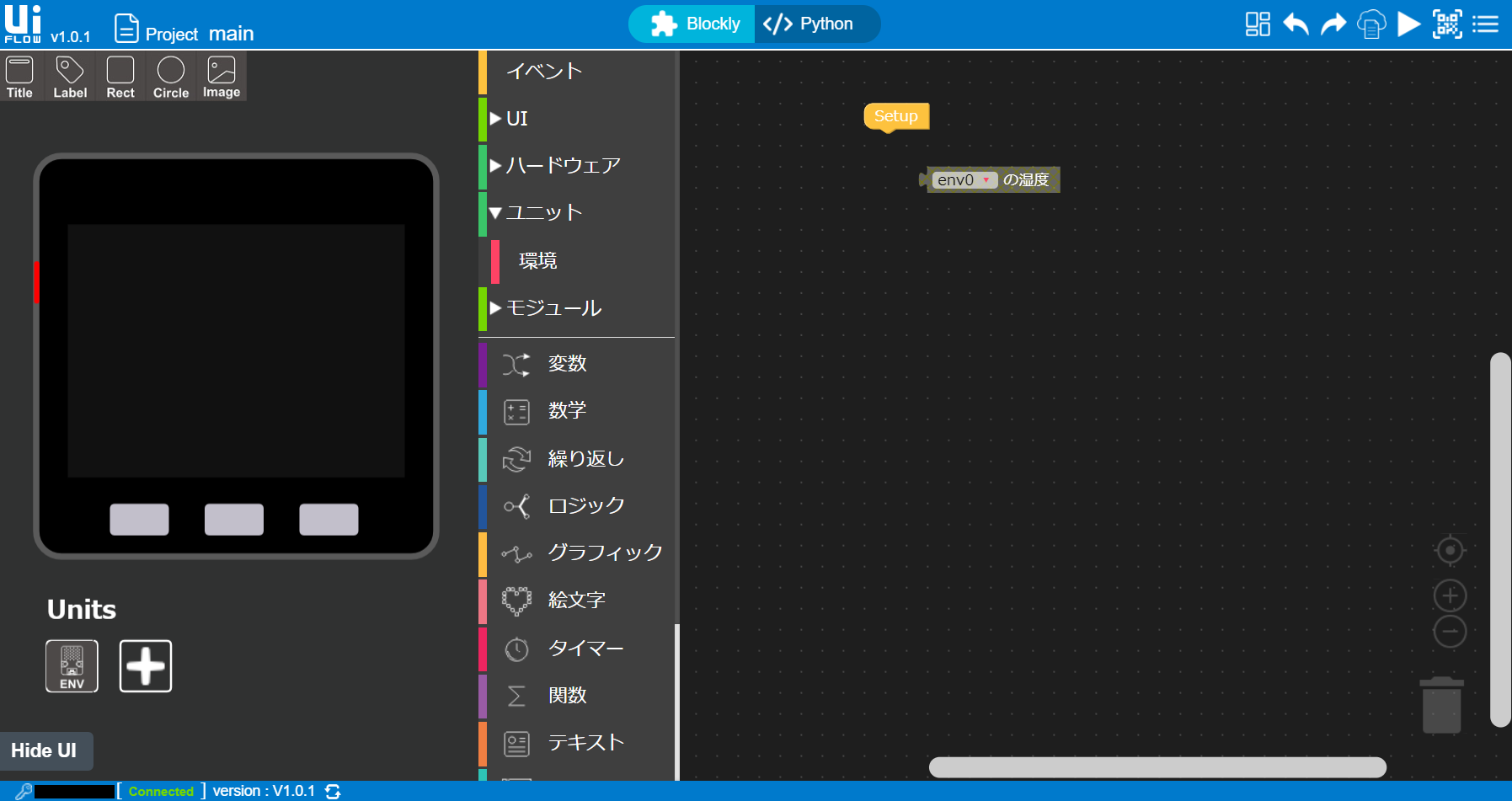
次に、センサーの計測結果をiPhone上から確認するための準備を行います。
ドキュメントによるとRemoteブロックを使うことで、スマートフォンまたはパソコンからリモコンページにアクセスし、プログラムの実行制御などが行えるようです。
Remoteブロックは、UiFlow中央のリモコンから追加することができます。
なんと必要なブロックは、これで全てのようです。
次は処理が動くように、ブロックを組み合わせていきます。
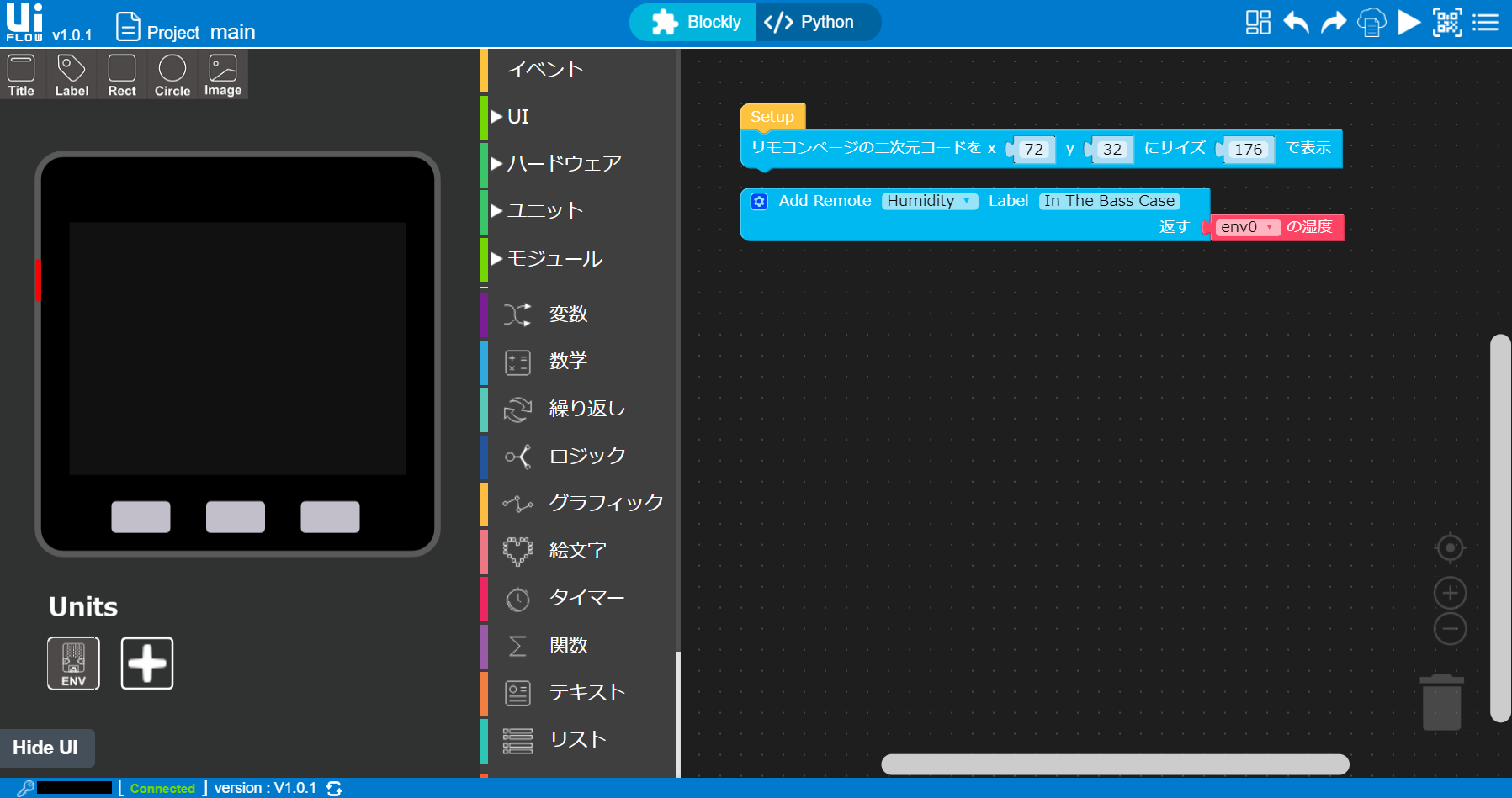
これで、あらかたの準備ができました。
早速、作成したプログラムブロックを実行してみましょう。

M5stack上にQRコードが表示されました。
これを、iPhoneで読み取ってM5stackとセンサーをベースのケースの中に入れます。
さて、結果やいかに…。
3.確認
温湿度センサーが計測した湿度を、iPhone上から確認することが出来ました。
(ベースにとって最適な湿度は約45% ~ 50%と言われているので、湿度に関しては少し対策を講じる必要がありそう…。)
さいごに
思っていたよりも簡単に目的を達成することが出来ました。
今回はマイコンデビューということで本当に触りだけでしたが、時間を作ってがっつり触ってみたいと思います。
明日の担当は、@hunyuさんです!